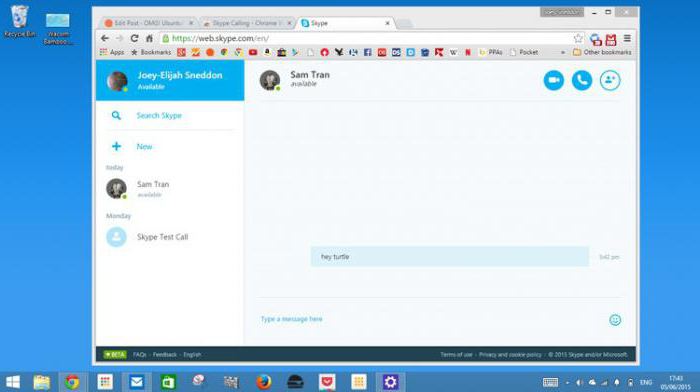Skype nie znalazł kamery internetowej: co robić?
Dzisiaj pojęcia, takie jak czas i przestrzeń,kilka zostało zniesionych. Teraz nie możemy po prostu komunikować się z interlokutorem, który znajduje się tysiące kilometrów za pomocą komunikacji komórkowej, ale także widzieć się nawzajem w momencie dialogu dzięki megapopularnemu serwisowi Skype. Prawie wszystkie nowoczesne urządzenia mobilne są wyposażone we wbudowaną kamerę internetową. Operatorzy łączności zwiększają zdolności komunikacyjne i stale wprowadzają coraz więcej nowych technologii. Twórcy oprogramowania ... Przestańcie! "Skype" nie znalazł kamery internetowej na laptopie, co mam zrobić? Zgadzam się, takie pytanie zostaje w jakiś sposób usunięte z rzeczywistości. Czy w naszym świecie wszystko jest niestabilne i niepewne? Ogólnie rzecz biorąc, gdy sytuacja wydaje się bardzo problematyczna, nie należy się poddawać, trzeba podejść do niej tak łatwo, jak to możliwe, a wszystko się ułoży. Czy mamy spróbować? Następnie idź dalej.
"Skype" nie znalazł kamery internetowej: dochodzenie zaczyna się

Śmieszne mało, gdy użytkownik komputera stacjonarnegocały dzień zmarnowany, próbując znaleźć tak mistrzowsko ukryty błąd. Znajomy, który przyszedł odwiedzić, rozwiązał sytuację: włożył kabel połączeniowy kamery internetowej do gniazda USB komputera i nastąpiło połączenie! Czy uważasz, że to nonsens? Nie, dokładnie tak się dzieje. Często szukamy awarii w ogóle, o ile jest to konieczne, ponieważ nie rozumiemy i nie wiemy, jak wyglądać. Ale przecież, jak wspomniano wcześniej, wszystko jest bardzo proste.
Krok pierwszy: "Menedżer urządzeń"
Jeśli Skype nie znalazł kamery internetowej, co powinienem zrobić? Przede wszystkim upewnij się, że działają sterowniki zainstalowane na twoim komputerze.
- Otwórz menu Start.
- Przytrzymaj znacznik na elemencie "Ten komputer" i kliknij prawym przyciskiem myszy listę kontekstów, z której chcesz wybrać "Menedżer urządzeń".
- Po otwarciu nowego okna na samym dole listy urządzeń pojawi się sekcja "Urządzenia do przetwarzania obrazu".
- Jeśli nie ma żadnych znaków ostrzegawczych wjak krzyże lub trójkąty "z wykrzyknikiem, możesz spróbować ponownie zainstalować sterownik. Być może pytanie, które cię dręczyło, "Skype" nie znalazło kamery internetowej, co robić? "Po tym zniknie. W przeciwnym razie nadal będziemy myśleć i szukać skutecznego sposobu.
- W obu przypadkach przejdź do "Właściwości kamery" ispójrz na zakładkę "Ogólne", jaki jest obecny stan urządzenia optycznego. Jeśli system operacyjny zgłasza: "... działa poprawnie", idziemy dalej, nie - sprawdzamy połączenie i funkcjonalność samej kamery. Idź do znajomych lub porozmawiaj z sąsiadami, którzy mają komputer osobisty. Sprawdzanie nie zajmuje dużo czasu, ale będziesz mieć pewność, że urządzenie optyczne działa poprawnie.
Krok drugi: Sprawdzanie sprzętu i aktualizacja oprogramowania

Jeśli Skype nie znalazł kamery internetowej, musiszponownie zainstaluj sterownik kamery internetowej. Wróć do "Menedżera urządzeń" i poprzez menu kontekstowe usuń sprzęt. Jeśli nie masz dysku instalacyjnego z urządzenia optycznego, algorytm wyszukiwania odpowiedniego oprogramowania jest następujący:
- Użyj narzędzia SlimDrivers Free. Po uruchomieniu tego oprogramowania aplikacja zeskanuje system operacyjny i zaproponuje najlepsze rozwiązanie, tj. Pobierze niezbędny sterownik.
- Jednak opcja instalacji jest najbardziej akceptowalna.oryginalne (własne) oprogramowanie zarządzające sprzętem. Z reguły na tylnej lub dolnej stronie kamery znajduje się naklejka z nazwą modelu i numerem seryjnym. Znajdź, pobierz i zainstaluj sterownik, to kwestia kilku minut.
- Po zainstalowaniu oprogramowania najprawdopodobniej problem, który można wyrazić "jak" Skype "nie znaleziono kamery" zostanie usunięty z porządku obrad.
Krok trzeci: skonfiguruj urządzenie optyczne w menu Skype

2. W górnej części okna głównego programu kliknij zakładkę "Narzędzia". Następnie przejdź do "Ustawienia" (lista rozwijana).
3. Kliknij ikonę "... wideo".
4. Jeśli aparat nadal nie działa, zmień wartość urządzenia w odpowiednim polu wyboru (nad oknem wyświetlającym aktywność kamery internetowej).
Miejmy nadzieję, że problemy, kiedy Skype nie znalazł kamery internetowej, opuszczą cię teraz na długi czas.
Diagnozowanie i rozwiązywanie problemów ze Skype na laptopach
Algorytm rozwiązywania problemów i procesOdtwarzanie wideo w komunikatorze ma również znaczenie dla przenośnego sprzętu komputerowego. Jednak pewne niuanse w ustawieniach i zarządzaniu kamerą internetową są nadal obecne.

Zajmijmy się bolesnym pytaniem: "Skype" nie znalazł kamery internetowej na laptopie, co robić? ":
- Przede wszystkim wyczyść swój laptop z cyfrowych śmieci, co jest dość skutecznie wykonane przez darmowe narzędzie takie jak CCleaner.
- Następnie uważnie przeczytaj dokumentację na swoim komputerzeurządzenie, a mianowicie sekcja dotycząca korzystania z klawiszy funkcyjnych. W laptopach Lenovo możesz włączyć lub wyłączyć kamerę internetową, naciskając klawisz funkcyjny Fn i klawisz F5.
- Dokładnie sprawdź moduł klawiatury. Dowolna wskazówka w postaci graficznie przedstawionej kamery jest możliwym rozwiązaniem tego problemu.
- Nie martw się, jeśli po aktualizacjiSkype, popularny komunikator wideo, nie znalazł kamery internetowej na laptopie Asusa. Po prostu usuń niestabilną wersję i ponownie zainstaluj kopię roboczą tego oprogramowania.
- Z reguły laptopy, które są wyposażonewbudowane kamery, ustanawiają zastrzeżony program do sterowania sprzętem do obrazowania optycznego. Tak więc często takie oprogramowanie powoduje konflikt z komunikatorem Skype.
Dlatego jako rozwiązanie tego problemu możeszspróbuj usunąć fabryczną "funkcję": przejdź do sekcji "Programy i funkcje" i znajdź coś zgodne z tą nazwą: "Asus Virtual Camera". Miejmy nadzieję, że wszystko działa!
Podsumowując, kilka cennych zaleceń
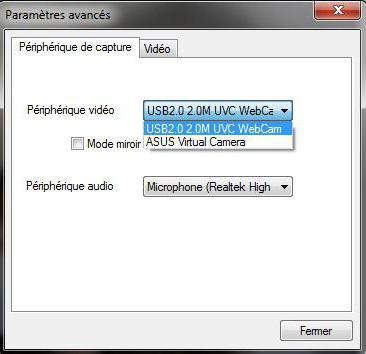
Jak widać, istnieje wiele różnych sposobówrozwiązania problemu, którego dotyczy problem. A fakt, że nie ma żadnych beznadziejnych sytuacji, zapewne już zdążyłeś się upewnić. Skype nie znalazł kamery internetowej na laptopie, co powinienem zrobić? Być może powyższe wskazówki będą dla Ciebie przydatne. Zapamiętaj je i popraw swoją wiedzę. W końcu umiejętność obsługi komputera jest teraz w modzie. Wszystko, co najlepsze dla Ciebie i stabilne sesje wideo!